Современные телевизоры LG имеют возможность выхода в сеть интернет, и для использования такой возможности большинство моделей имеет платформу Smart TV. Именно через смарт тв телеприемник взаимодействует с сервисами в интернете, такими как просмотр фильмов, общение в социальных сетях, установка приложений с сайтов и др.
Подключить телевизор к интернету можно, если у вас уже есть кабель от вашего провайдера, например, уже есть компьютер с выходом в интернет. Интернет должен обеспечивать скорость не менее 5 Мбит/сек для возможности просмотра онлайн фильмов в высоком разрешении. Вы можете или подключить телевизор напрямую к кабелю, входящему в квартиру, но тогда другие устройства не смогут использовать интернет, или подключить роутер Wi-Fi и через него настроить подключение к интернету.
Подключить телевизор к интернету можно несколькими способами:
- 1) Напрямую к кабелю провайдера ;
- 2) Через внешний роутер , по кабелю или создав беспроводное соединение, тогда:
- a) Используя внутренний модуль WiFi, подключиться к домашней сети Wi-Fi;
- b) Используя адаптер WiFi, подключиться к домашней сети Wi-Fi.
Подключение по кабелю
Подключение телевизора напрямую к кабелю провайдера возможно, но не рекомендуется. Во-первых, вы не сможете использовать интернет на других устройствах. Хотя в новых телевизорах есть возможность создания точки доступа, то есть телевизор сам будет раздавать интернет другим устройствам.
Как подключить телевизор LG к проводной сети
Но все равно это хуже, чем использование специализированного оборудования, того же внешнего роутера. Во-вторых, не все телевизоры имеют возможности для такого подключения. Ведь каждый провайдер использует разную технологию соединения с сетью. Таких технологий существует несколько и телевизоры не поддерживают весь набор таких соединений, поэтому может получиться, что именно ваш телевизор с вашим провайдером не совместим, и напрямую подключить телеприемник к интернету не выйдет. Например, технологии PPPoE, L2TP, PPTP не все телевизоры поддерживают, а вот технологию «динамический IP» можно использовать на многих телеприемниках.

В любом случае придется вручную на телевизоре вводить данные. Самые распространенные – это IP адрес и DNS сервера. Если провайдер привязывает соединение к MAC адресу, то в информации по телевизору вы находите этот MAC адрес и сообщаете провайдеру. Для того что бы узнать MAC адрес телевизора перейдите в раздел «Поддержка», там выберите пункт «информация о продукте» и там, среди различных данных, будет и МАС адрес.
Подключение через роутер WiFi
Роутер Wi-Fi используется для подключения нескольких устройств к одному каналу интернета. То есть у вас имеется входной кабель от провайдера, и вы этот кабель подключаете к роутеру, а уже к выходам роутера подключаете все нужные устройства (компьютер, ноутбук, телевизор и др.). К роутеру можно подключить устройства, как с помощью кабеля, так и по беспроводной сети Wi-Fi. В любом случае нужно настроить такие соединения, используя информацию с инструкций.
Такое соединение через роутер является наиболее оптимальным. Ведь можно подключить много устройств используя всего один тип настройки. Роутеры при этом способны поддержать любой тип соединения с провайдером и вам не придется искать решения, как в предыдущем случае с прямым соединением телевизора с провайдером.
Кабельное соединение является более надежным, чем беспроводное, но его недостатком является наличие кабелей в помещении. А беспроводное должно обеспечивать хороший уровень сигнала в точке приема, иначе может пропадать соединение с интернетом.
Кабельное подключение к роутеру
Установив дома роутер, и правильно его настроив по инструкции, которая идет в комплекте с роутером, вы можете к нему подключить и телевизор Smart TV. В каждом роутере есть несколько выходов LAN для подключения устройств к сети интернет по сетевому кабелю (витая пара). Такой кабель можно приобрести в любом компьютерном магазине. На телевизоре так же должен быть разъем LAN.

После такого подключения на телевизоре должна появиться надпись «установлено соединение с проводной сетью». То есть автоматически были настроены все параметры. Если параметры нужно ввести вручную, то проходим по такому пути в Smart TV: Home – Установки – Сеть – Настройка сети «проводной».
Если нужно ввести вручную IP адрес и DNS сервер, то вводите их на этой странице с помощью пульта. Если все правильно, то телевизор выведет сообщение, что соединение установлено.
Беспроводное соединение с роутером Wi-Fi
Для беспроводного подключения к роутеру в составе телевизора LG должен быть модуль WiFi, это можно проверить по инструкции к телевизору. Если такого модуля нет, то можно подключить к телевизору внешний адаптер WiFi. Такой адаптер покупается отдельно и подключается к разъему USB.
Бывает, что в магазине написано в параметрах телевизора, что есть возможность подсоединения к беспроводной сети. Но это может означать, что к телеприемнику можно подключить внешний адаптер WiFi, и не обязательно у этой модели есть встроенный модуль Wi-Fi. Уточняйте все у продавца.

Если есть модуль WiFi или вы подключили адаптер, то пройдя в сетевые настройки телевизора, как написано в предыдущем пункте, вы увидите доступным такой пункт: «Настройка сети: беспроводной».
Пройдя в настройки беспроводной сети, вы сможете произвести настройки по одному из трех вариантов.
- 1) Настройка из списка точек доступа (АР) – выбираете этот пункт, если вам известны название сети WiFi и пароль к ней;
- 2) Простая установка (режим WPS) – этот пункт можно выбрать, если роутер так же поддерживает его (тогда на роутере должна быть кнопка WPS). Выбираете этот пункт и на роутере нажимаете кнопку секунд на 15, при этом автоматически все настроится;
- 3) Настройка сети (Ad-hoc) – используется для связи с компьютером без выхода в интернет.
Выбрав пункт «Настройка из списка точек доступа» вам станут видны все сети, доступные в этот момент в точке установки телевизора. Выбираете из списка свою сеть и, если требуется, вводите пароль (пароль в настройках роутера делаете на 8 символов из цифр и букв латинского алфавита). Если название сети зашифровано, то вводите название сети. Название сети и пароль к ней указываются при настройке роутера, тогда и записываете себе эти данные для ввода на подключаемых устройствах. Если все введено правильно, то телевизор выведет сообщение о подключении беспроводной сети и будет виден значок с уровнем сигнала WiFi.
WiFi адаптер для телевизора LG
Фирмы производители телевизоров в своих телеприемниках сделали возможным использования внешнего модуля Wi-Fi для создания беспроводной сети. Только вот они это сделали так, что обычные модули WiFi не работают с телевизорами, такие модули выпускаются для использования в компьютерах. Так же сделала и фирма LG, она выпустила свой такой адаптер (внешний модуль) WiFi под названием LG AN-WF100. Цена такого модуля примерно 30 $, тогда как модели таких модулей для компьютера стоят раза в 3 дешевле.

Подключается адаптер LG AN-WF100 к разъему USB 2.0, и обеспечивает скорость до 300 Мбит/сек. Поддерживает такие стандарты связи: IEEE 802.11a/b/g/n.
Источник: mylcd.info
Как подключить интернет к телевизору LG — инструкция для новичков


Что понять, как подключить телевизор lg к интернету будет наиболее удобно, стоит рассмотреть все основные способы установки подключения. Также важно рассмотреть процесс настройки устройство после его коннекта с интернетом, а также наиболее распространенные проблемы и пути их решения.
- На каком телевизоре LG можно зайти в интернет
- Беспроводное подключение к интернету
- Проводное подключение
- Настройка интернета на телевизоре LG
- Как лучше подключить интернет на телевизоре
- Возможные проблемы
Важно учитывать, что не каждый телевизор можно будет подключить к сети. Некоторые модели не предусматривают такой возможности.
На каком телевизоре LG можно зайти в интернет

Мастер по ремонту техники
Задать вопрос
Вопрос эксперту
Все ли телевизоры предполагают наличие доступа в сеть? И могут ли быть ограничения в выборе способа подключения?

На самом деле, не все современные модели ТВ предполагают наличие возможности выхода в сеть. Также могут присутствовать определенные ограничения на использование тех или иных способов. Например, может быть предоставлена возможность организации только беспроводного подключения или только коннекта посредством использования кабеля.
Есть ли какие-то требования к скорости сети?

Главное, чтобы скорость работы интернета устраивала непосредственно пользователя.
Нужно ли что-то проверять перед тем, как выбирать способ подключения ТВ к сети?

Да, необходимо проверить возможность осуществления беспроводного соединения или специальных портов (при выборе проводного способа осуществления коннекта)
Беспроводное подключение к интернету
Через Wi-Fi
Для того, чтобы осуществить подключение устройство посредством Вай-Фай, необходимо будет продеть следующие действия:
- Нажать на соответствующую кнопку открытия настроек на устройстве, которая чаще всего носит название Settings
- Перейти в раздел настройки сети, где можно будет найти необходимый раздел сетевого подключения. В зависимости от модели название может незначительно изменяться.
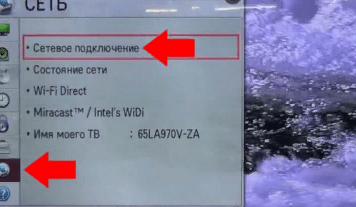
- Посредством использования пульта дистанционного управления выбрать пункт подключения к беспроводной сети Вай-Фай, после чего подтвердить проведение данной процедуры
- Устройство самостоятельно начнет поиск доступных сетей. В большинстве случаев процесс занимает всего несколько минут и не требует никаких действий от самого пользователя. Необходимо дождаться его завершения
- В представленном списке потребуется выбрать необходимую сеть и подтвердить подключение непосредственно к ней

В том случае, если точка доступа имеет защиту, потребуется введение пароля, установленного на роутере. После этого подключение будет осуществлено в течение нескольких секунд.
Через медиаприставку
В том случае, если в телевизоре отсутствует встроенный адаптер, осуществить беспроводное подключение можно будет посредством использования медиаприставки. Процесс предполагает следующие действия:
- Произвести установку подходящего под модель телевизора устройства
- Дождаться осуществления коннекта между техникой
- Включить процесс распознавания и дождаться его окончания
- Открыть настройки сети, после чего настройки сетевого подключения
- Выбрать в предложенном списке определенную точку доступа и ввести пароль для установления подключения к сети
- — Дождаться окончания регистрации и авторизации
В том случае, если медиаприставка не будет отключаться от ТВ, при следующем включении телевизора она будет активироваться автоматически.
Через WPS
В том случае, если необходимо установить подключение к сети через Вай-Фай, но без ввода непосредственно пароля, стоит использовать систему WPS. Для этого достаточно выполнить несколько последовательных действий:
- Проверить наличие на задней панели маршрутизатора кнопки WPS
Кнопка WPS условно обозначается двумя круговыми стрелками, а потому если нет соответствующей записи – стоит искать такой значок.
- На телевизоре перейти в раздел настройки Смарт ТВ стандартным образом
- В правом верхней углу можно будет найти раздел настроек – в него необходимо будет перейти (обозначается шестеренкой)
- В представленном списке настроек стоит выбрать раздел сети, после чего перейти в подключение к беспроводной сети Вай-Фай
- Перейти к настройке дополнительных опций в беспроводном соединении. В предложенном списке необходимо будет выбрать «Подключение через WPS PBC»
- В течение двух минут необходимо будет произвести включение на адаптере WPS. После активации на устройстве должна загореться соответствующая кнопка, которая будет говорить о работе подобной функции
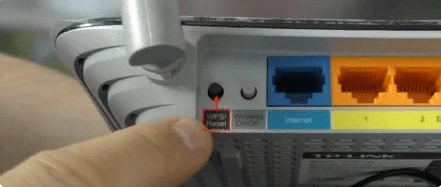
Через 10 секунд после этого соединение должно быть установлено.
Проводное подключение
По кабелю от роутера
Для того, чтобы осуществить подключение к сети посредством использования кабеля и роутера, необходимо будет проделать следующие действия:
- Взять кабель соответствующей длины (подбирается индивидуально)
- Один конец провода подключается непосредственно к телевизору, а второй – к роутеру, при этом последовательность не играет роли
- В том случае, если кабель работает исправно и подключение было произведено правильно, на экране появится соответствующее уведомление
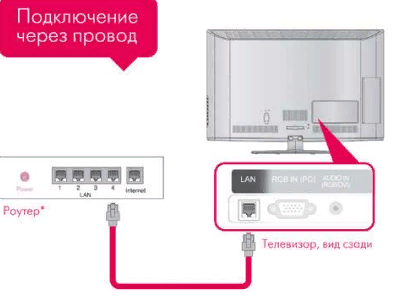
После этого без проведения дополнительных настроек можно будет произвести подключение к сети и пользоваться расширенными функциональными возможностями.
По кабелю напрямую
Осуществить прямое подключение непосредственно к сети без использования различных роутеров и маршрутизаторов также не составит труда. В таком случае кабель провайдера напрямую подключается к телевизору, вследствие чего можно будет исключить некоторые проблемы и сложности.
При этом пользователь может самостоятельно выбрать один из трех представленных способов установки соединения: динамическое айпи, статическое или же привязка по МАС-адресу. Каждый способ обладает своими особенностями, но в целом процесс установки соединения у различных провайдеров примерно идентичен.
У некоторых провайдеров имеется приоритетный способ установки соединения, а потому стоит ознакомиться с инструкцией заранее.
Для того, чтобы осуществить подключение динамического IP, достаточно будет проделать следующие действия:
- Осуществить вход в настройки, после чего перейти в раздел настройки непосредственно состояния сети и сетевого подключения
- Перейти в настройку непосредственного проводного подключения (данный пункт можно будет выбрать в предложенном меню)
- Установить галочку напротив пункта автоматической настройки и подключения, после чего дождаться завершения соответствующего процесса
Статическое подключение IP предполагает несколько другую последовательность действий:
- Вставить свободный конец кабеля в соответствующий вход на ТВ
- Посредством использования меню настройки Смарт ТВ перейти в основные настройки устройства
- Перейти непосредственно на ручное управление и соответственно на ручную настройку (достаточно снять галочку с пункта «автоматически»)
- Произвести заполнение пустых полей в представленном окне
- После заполнения всех полей нажать на соответствующую кнопку подключения. В том случае, если на экране появятся определенные ошибки – стоит проверить правильность заполнения полей
Для того, чтобы осуществить привязку по МАС-адресу, необходимо будет проделать следующие действия:
- Открыть раздел поддержки на устройстве
- Перейти в информацию о продукте или услуге (зависит от модели)
- Найти в предложенной информации данные о МАС
- Передать данные провайдеру, после чего ожидать осуществления подключения примерно в течение 15 минут
Настройка интернета на телевизоре LG
Как правило, проведение настройки оборудования для получения доступа в сеть не требуется. После подключения удобным способом настройка производится самостоятельно, то есть автоматически, за исключением тех ситуаций, когда пользователь решает самостоятельно указать определенные данные для корректировки работы сети.
В том случае, если потребуется все же проведение настройки – стоит следовать тем инструкциям, которые будут появляться на экране. Современные модели ТВ предполагают максимальное облегчение всех действий, а потому в паспорте устройства можно будет найти ответы практически на все имеющиеся вопросы.
Как лучше подключить интернет на телевизоре
Каждый пользователь самостоятельно выбирает, какой способ подключения для него оказывается наиболее удобным. Однако специалисты рекомендуют отдавать предпочтение проводному подключению, так как оно предполагает возможность установки более качественного коннекта с высокими показателями скорости сети.
Проводное подключение также имеет меньший риск возникновения проблем вследствие ухудшения качества связи. Однако у него есть и определенные недостатки – некоторые модели не предусматривают возможности использования тех или иных кабелей, вследствие чего потребуется или приобретение определенного провода, или приобретение переходника для осуществления подключения. Да и в некоторых случаях использование проводов является не особо удобным, так как они тянутся по комнате и несколько портят общий вид помещения.
Источник: kaktv.ru
Как подключить Wi-Fi на телевизоре LG: 3 способа, инструкции




Современные телевизоры LG с функцией Smart TV весьма популярны. Но многие пользователи не могут настроить сеть с первого разу. В данной статье пойдет речь о том, как подключиться к интернету по WiFi и через кабель на примере модели 32 LN570V.
Процесс подключения к интернету телевизоров разных брендов во многом схож. В этом можете убедиться и вы, сравнив текущее описание LG и Samsung Smart TV. Отличается оформление и название элементов меню, но общий принцип примерно тот же.
В вашем телевизоре LG есть Smart TV и встроенный Wi-Fi?
Мне очень часто задают какой-то вопрос по поводу подключения телевизора к интернету, указывают модель, а после проверки характеристик на официальном сайте LG выясняется, что в телевизоре не Wi-Fi приемника, или вообще нет Smart TV. Если вы на 100% уверены, что в вашем телевизоре есть и то и другое, то можете просто пропустить этот раздел.

- Если в телевизоре нет Smart TV, то к интернету его никак не подключить. Ни по Wi-Fi, ни по кабелю. Есть телевизоры LG без Smart TV, но которые оборудованы LAN-портом. Так вот, LAN-порт там нужен не для подключения к интернету, а для подключения в локальную сеть, для просмотра контента по технологии DLNA (ТВ с поддержкой этой технологии). Подробнее в статье: как на телевизоре LG смотреть фильмы с компьютера.
- Телевизор со Smart TV, но без встроенного Wi-Fi. Как правило, это старые модели. К таким телевизорам интернет можно подключить по кабелю. Или по Wi-Fi, но с использованием еще одного роутера (или репитера) по этой инструкции.
- Телевизоры LG с поддержкой фирменных USB Wi-Fi приемников. Этого когда встроенного приемника нет, но можно купить его и подключить в USB-порт. Работают телевизоры только с фирменными приемниками от LG. Обычно на таких моделях появляется сообщение, что нужно подключить либо кабель, либо аппаратный ключ Wi-Fi. Выглядит это примерно вот так:
Даже не знаю, можно ли сейчас еще найти в продаже эти фирменные приемники. Проще уже по кабелю подключить. Но это касается в основном старых Smart телевизоров от LG. Так как практически в каждой новой модели (которая работает на webOS) Wi-Fi уже встроенный.
Как все это проверить? Очень просто! В Google набираем модель своего телевизора, переходим на сайт LG и смотрим характеристики. Можно смотреть на других сайтах. Если возле пункта Wi-Fi стоит «–», значит встроенного адаптера нет.
Если написано «Ready» (опционально), то подключение возможно только через внешний USB адаптер. А если стоит жирная точка, или написано «Есть» – значит модуль встроенный.




Ввод данных вручную
Ручной ввод используют в случае, если автоматическая настройка не даёт результатов. Для этого необходимо:

- Открыть браузер и в адресную строку вставить одну из комбинаций «192.168.0.1» или «192.168.1.1» (без кавычек). Затем ввести одинаковые логин и пароль (admin) и нажать на кнопку «Вход».
- В меню слева перейти во вкладку «Расширенные настройки маршрутизации» и открыть раздел «Список статических маршрутов». Затем выбрать кнопку «Добавить».
- В открывшейся форме заполнить поля:
- «IP-адрес назначения», введя комбинацию 192.168.0.1 или 192.168.1.1;
- «Маска подсети», введя значение 255.255.255.0.
- Нажать кнопку «Сохранить».

Почему телевизор LG не видит Wi-Fi сети?
С первой, и наверное основной причиной мы уже разобрались выше. Если в телевизоре нет Wi-Fi, соответственно он никак не может видеть доступные сети. Но бывают и другие причины. Здесь очень много нюансов. Например, ТВ не видит только какую-то конкретную (домашнюю) беспроводную сеть, или не видит вообще ни одну сеть?
Нужно убедится, что телевизор находится в радиусе действия Wi-Fi сети.
Если проблема в том, что в списке не отображается какая-то конкретная сеть, то проверьте, раздает ли роутер беспроводную сеть, доступна ли эта сеть на других устройствах. Если сеть не обнаруживается только телевизором, то перезагрузите роутер. Можно попробовать в настройках роутера сменить канал и ширину канала. Подробнее в статье как сменить канал WiFi на роутере.
Если не видит Wi-Fi сеть на частоте 5 GHz
Так как все больше роутеров поддерживают раздачу Wi-Fi сети на частоте 5 ГГц, а приемники в новых телевизорах поддерживают данный диапазон и стандарт 802.11ac, то у пользователей возникают проблемы, когда телевизор не видит сети в этом диапазоне.
Первым делом нужно убедится, что в вашем телевизоре есть поддержка стандарта 802.11ac и соответственно Wi-Fi на частоте 5 GHz. Это можно посмотреть в характеристиках, или выяснить у поддержки LG. Если ваша модель телевизора все это поддерживает, то скорее всего проблема в настройках канала на вашем маршрутизаторе.
Необходимо зайти в настройки роутера и в разделе с настройками Wi-Fi сети именно для диапазона 5 GHz нужно вручную выставит канал 36, 40, 44, или 48. Выглядит это примерно вот так (на примере роутера TP-Link):

Не забываем сохранять настройки и перезагружать роутер.
Так же видел в интернете информацию, что эту проблему можно решить сменой региона через сервисное меню телевизора. Если смена канала не помогла, то можете попробовать этот вариант.
Не удается включить Wi-Fi на телевизоре LG
Еще одна проблема, о которой я слышал уже несколько раз. В настройках, в разделе «Сеть» – «Подключение к сети Wi-Fi» появляется сообщение: «Wi-Fi выключен. Включите его, чтобы посмотреть список доступных сетей для подключения и дополнительные пункты меню».

Просто невозможно включить Wi-Fi. Переключатель в положении Выкл. и неактивный. В таком случае можно попробовать сделать сброс настроек телевизора. Но судя по отзывам, это не поможет решить проблему. Так как проблема скорее всего аппаратная. Поломка самого Wi-Fi модуля, или какие-то неполадки с платой. Обычно это решается заменой самого модуля внутри телевизора.
Нужно обратится в сервисный центр. Если телевизор на гарантии, то должны починить бесплатно.








Алгоритм сброса настроек сети и смены стандартов
Решение большинства проблем, возникших с беспроводным соединением – сброс настроек Смарт ТВ до заводских. Для этого понадобится:
- зайти в настройки LG;
- в разделе «Дополнительно» найти пункт «Общие»;
- активировать команду «Сброс настроек до заводских».
Запишите и сохраните на бумажном носителе перед сбросом настроек остальные важные параметры (звук, энергосбережение или изображение). Они не сохранятся при возврате к заводским настройкам.
Почему телевизор LG Smart TV не подключается к Wi-Fi?
Когда ТВ видит нашу сеть, мы ее выбираем, вводим пароль, то в большинстве случаев процесс подключения на этом заканчивается. Появляется надпись «Подключено к интернету» и все готово. Но не всегда
Источник: 210101.ru